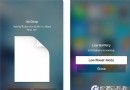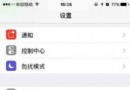教你如何在 iOS 設備上啟用「自動下載」功能
如果你同時擁有一台 iPhone 和一台 iPad,為了確保他們上面的媒體內容保持一致,尤其是當其中某一設備購買了新的內容的時候,你有沒有每次都把他們連接到同一個資料庫進行同步呢?隨著蘋果的「iTunes in the Cloud」等服務的整合,你便不需要像上面描述的那樣做了,因為這些新購買的內容都可以「自動下載」到你的其他設備上。
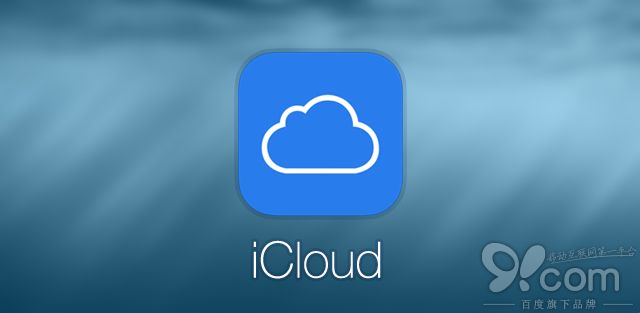
例如,如果你在 iPad 上下載了一個應用程序,它可以自動在你的 iPhone 上下載。「自動下載」不局限於應用程序,音樂,書本等也同樣適用,而你需要做的便是在你所有的設備登錄同一個 iCloud 賬戶,並在設置中啟用「自動下載」選項。
如何在 iOS 設備上啟用「自動下載」
第一步:打開「設置」應用程序。
第二步:向下滾動屏幕,找到「iTunes Store 和 App Store」設置選項。點擊進入。
第三步:在「自動下載的項目」部分,根據你的自身情況,啟用你需要自動下載的項目,打開它們右側的開關即可。
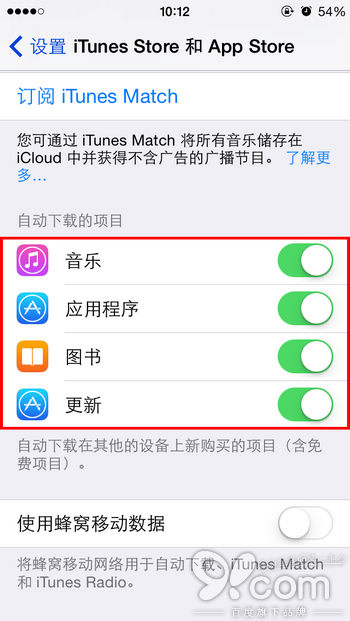
注:如果你不想使用你的蜂窩網絡來「自動下載」,請確保「使用蜂窩數據」的選項開關保持關閉狀態。這樣一來,「自動下載」只會在你在連接到無線局域網時進行。
下面以設備當前都連接到了無線網絡並開啟了「自動下載」選項為前提,簡短說明一下「自動下載」的各個選項。
音樂:如果你使用 iPhone 在 iTunes Store 裡面購買了一首歌,那麼這首歌將會自動出現在啟用了「自動下載」的 iPhone,iPad,iPod touch 和 Mac 上的 iTunes 曲庫中。
應用程序:如果你使用 iPhone 在 App Store (應用程序商店)裡面購買下載了一款應用程序,那麼所有其他 iOS 設備上將會「自動下載」該應用程序(需要設備兼容)。如果你使用 iPad 購買了一款專屬 iPad 的應用程序,那麼你的 iPhone 將不會自動下載它,因為無法兼容。
書籍:如果你使用 iPhone 在 iBooks Store 裡面下載了一本書,這本書將會自動出現在其他 iOS 設備和 Mac 上的 iBooks 書庫裡面。
更新:該項稍稍與前面三個選項不同,它僅僅適用於本設備。如果你想要讓設備上應用程序的更新自動下載的話,那麼打開選項開關吧,反之,保持改選項開關關閉即可。
- 手把手教你完成微信藐視頻iOS代碼完成
- 教你若何處理XCODE進級後插件不克不及用成績
- ReactiveCocoa 4 如何運用冷熱信號
- iOS------教你如何APP怎樣加急審核
- iOS之如何啟動app時全屏顯示Default.png(圖片)
- PrefixHeader.pch file not found 以及 Xcode 中如何添加pch文件
- AIR Native Extension for iOS 接入第三方sdk 如何實現 AppDelegate 生命周期
- iOS tabview如何添加字母索引
- IOS開發:如何掛起主線程
- iOS開發:隊列和信號量該如何同步
- iOS開發:如何減小應用程序的大小
- iPhone如何查看已登錄的apple id?
- 教你如何利用iPhone 6s編輯照片
- 蘋果iPhoneSE如何下載應用軟件
- 教你在iPhone上查看iOS8.4.1驗證是否關閉